Как проверить скорость сетевого адаптера в Windows 11/10
Мы все проводим тесты скорости, используя сторонние приложения, чтобы проверить скорость нашего интернета. Знаете ли вы, что вы можете проверить скорость вашего интернета и сетевого адаптера в Windows 10 ? В этом руководстве мы покажем вам, как проверить скорость сетевого адаптера в Windows 11/10 .
Скорость сети(Network) колеблется, и иногда скорость загрузки превышает скорость загрузки. Для нормального использования Интернета на вашем ПК скорость загрузки всегда должна превышать скорость загрузки. Вы можете увидеть эти скорости в режиме реального времени, используя функции, предоставляемые Windows 11/10 , вместо предоставления доступа к сторонним приложениям или веб-приложениям. Давайте посмотрим, как мы можем проверить скорость сетевого адаптера в Windows 11/10 .
Как проверить скорость сетевого адаптера(Network Adapter Speed) в Windows 11

Чтобы проверить скорость сетевого адаптера в Windows 11 изначально:
- Откройте настройки Windows 11 из меню WinX .(WinX Menu)
- Нажмите Сеть и Интернет
- Прокрутите(Scroll) вниз и нажмите «Дополнительные(Advanced Network) параметры сети».
- Затем снова прокрутите вниз, пока не увидите Дополнительные параметры сетевого адаптера.
- Нажмите(Click) на нее, чтобы открыть окно сетевого(Network) подключения в Проводнике.(Explorer)
- Выберите(Select) сеть, щелкните ее правой кнопкой мыши и выберите « Статус ».(Status)
- Там вы увидите подробности.
Чтобы проверить скорость сетевого адаптера в Windows 10 , откройте приложение «Настройки» в меню « Пуск (Settings)»(Start Menu) или используйте сочетание клавиш Win+I на клавиатуре, чтобы открыть приложение « Настройки(Settings) ».
Затем нажмите Сеть и Интернет(Network & Internet) .
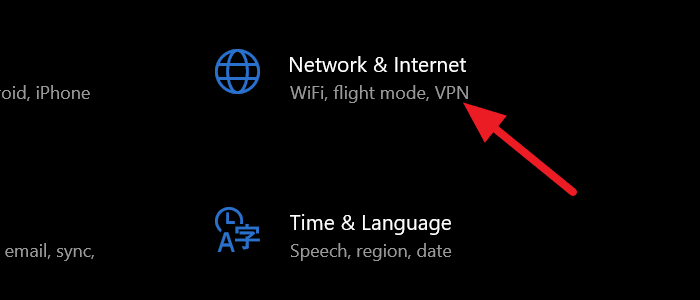
В окне «Параметры сети(Network) и Интернета(Internet) » прокрутите вниз и нажмите « Изменить параметры адаптера»(Change adapter options) в разделе « Дополнительные параметры сети»(Advanced network settings) .
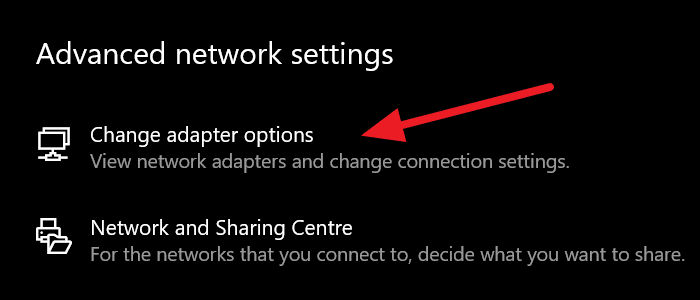
Откроется окно сетевых подключений . (Network Connections)Вы увидите список сетевых подключений, доступных на вашем ПК. Щелкните правой кнопкой мыши сеть, скорость которой вы хотите проверить, и выберите « Статус(Status) » в контекстном меню.
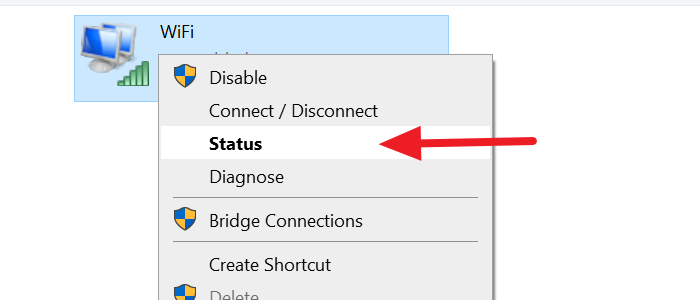
Откроется окно наложения состояния(Status) , в котором вы можете увидеть все детали сети со скоростью(Speed) , качеством и т. д.
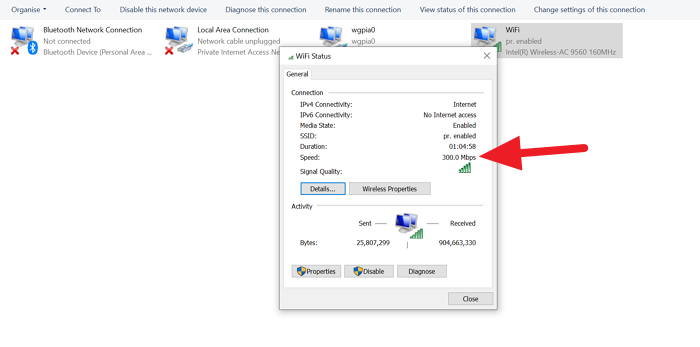
Вот как вы можете проверить скорость сетевого адаптера и диагностировать, возникают ли какие-либо проблемы, без использования какого-либо стороннего приложения.
СОВЕТ(TIP) . Используйте приложение Network Speed Test для Windows от Microsoft Research .
Почему мой Wi-Fi адаптер такой медленный?
Может быть много причин, по которым ваш WiFi- адаптер работает медленно. Устаревшие драйверы, устаревшая прошивка вашего маршрутизатора, слишком много подключений к маршрутизатору, качество сигнала и т. д. могут повлиять на скорость адаптера Wi -Fi. Вам нужно устранить все это и попробовать диагностировать соединение, используя опцию « Диагностика », доступную в окне « (Diagnose)Состояние(Status) » вашего Интернета.
Читайте(Read) : Как проверить скорость интернет-соединения с помощью Google Chrome(check your Internet Connection Speed using Google Chrome) .
Как сбросить сетевой адаптер Windows ?
Сброс сетевого адаптера в Windows 11/10 устраняет проблемы или ошибки, которые вызывают проблемы с доступом в Интернет.
Вы также можете устранить неполадки сетевого адаптера с помощью средств устранения неполадок сети в Windows 11/10.
Почему мой сетевой адаптер скрыт?
Иногда мы не находим сетевой адаптер, который используем,(don’t find the network adapter we use) среди сетевых подключений нашего ПК. Может быть много возможностей для ошибок, таких как устаревшие или поврежденные сетевые драйверы, заражение вредоносным ПО или неправильные настройки. Вам нужно будет устранить проблему дальше.
СОВЕТ(TIP) : Эти сайты позволят вам проверить скорость вашего интернета в режиме онлайн(check your internet speed online) . Они сообщат вам вашу скорость загрузки и скачивания.
Надеюсь, пост помог.
Related posts
SmartByte Network Service вызывает медленный Internet speed на Windows 10
Best Free Bandwidth Monitoring Tools для Windows 10
Fix Network & Internet connection problems в Windows 11/10
Free Network & Internet Traffic Monitor Tools для Windows 10
Как добавить Trusted Site в Windows 10
Включить или отключить LMHOSTS Lookup в Windows 11/10
Как сбросить Winsock в Windows 10
Как делиться файлами между компьютерами, используя LAN в Windows 10
Включить или отключить Network Discovery или общий вопрос о Windows 10
Исправление: Red Cross X на WiFi or Network Icon в Windows 11/10
Как переименовать или изменить Active Network Profile Name в Windows 11/10
Ping Transmit не удалось ошибку General failure в Windows 10
Network discovery выключен и не включается в Windows 10
Как включить Wake-on-LAN в Windows 10
Ethernet продолжает отключаться в Windows 10
Как установить статический IP Address в Windows 10
Как отключить виртуальный сетевой адаптер WiFi в Windows 8.1
Список Best Free Internet Privacy Software & Products для Windows 10
Как просмотреть Wi-Fi Network Driver information на Windows 10
Как исправить Unidentified Network в Windows 11/10
